Google 스프레드시트에서 ARRAYFORMULA를 사용하는 방법
알아야 할 사항
- ARRAYFORMULA를 사용하면 두 셀 대신 셀 범위(배열)를 곱할 수 있습니다.
- ARRAYFORMULA의 예: =배열수식(SUM(C3:C9 * F3:F9)).
- 입력 배열의 크기는 동일해야 합니다. 두 셀 범위에는 동일한 수의 데이터 포인트가 있어야 합니다.
이 문서에서는 계산에 더 많은 데이터 요소를 입력할 수 있도록 Google 스프레드시트에서 ARRAYFORMULA를 사용하는 방법을 설명합니다.
Google 스프레드시트에서 ARRAYFORMULA를 사용하는 방법
다른 함수와 마찬가지로 ARRAYFORMULA를 사용하지만 단독으로 사용하지는 않습니다. 항상 다른 방정식이나 명령보다 앞서서 프로그램에 사용해야 하고 여러 정보 집합(배열)을 반환해야 한다고 알려줍니다. 여기 예가 있습니다.
-
이 예에서 ARRAYFORMULA는 Google 시트의 두 열에서 이름과 성을 조합합니다.
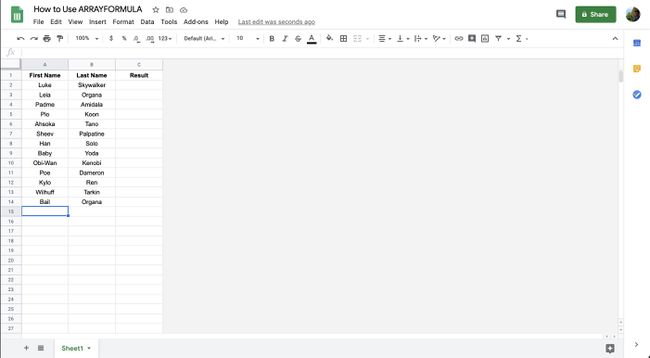
-
일반적으로 두 번째 행의 이름을 세 번째 열과 대조하려면 "&" 수식을 사용합니다. 이 경우 다음과 같이 수식에 두 개의 앰퍼샌드를 사용합니다.
=(B2&", "&A2)
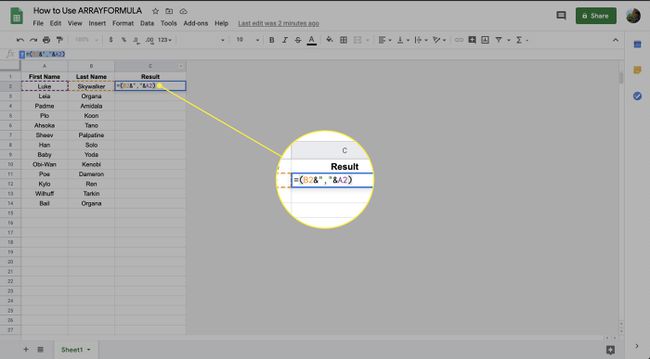
-
누르다 입력하다 수식을 실행합니다. 결과는 수식 텍스트를 대체합니다.
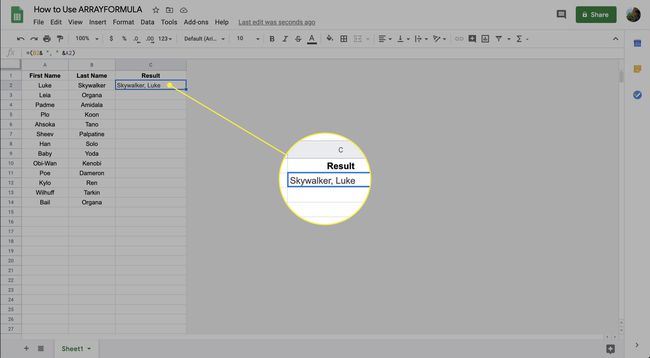
-
수식을 전체 열에 자동으로 적용하려면 ARRAYFORMULA를 추가하고 인수를 약간 변경합니다. Google 스프레드시트의 다른 수식과 마찬가지로 ARRAYFORMULA는 등호 뒤에 있지만 인수 앞에 옵니다.
수식을 변경하려면 입력 필드에서 해당 텍스트를 클릭합니다.
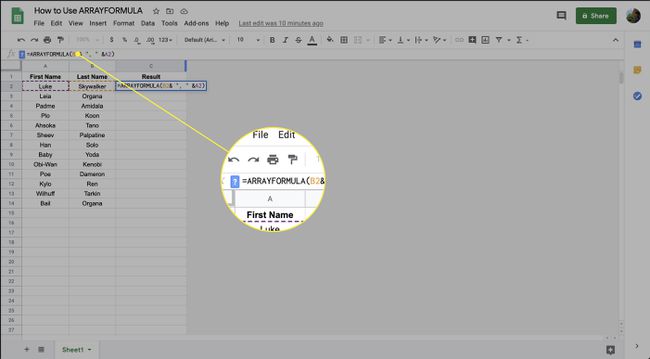
-
ARRAYFORMULA 명령을 추가하는 것만으로는 열의 나머지 부분이 채워지지 않습니다. 모든 데이터를 사용하도록 Google 스프레드시트에 지시해야 하기 때문입니다. 그렇게 하려면 적절한 표기법을 사용하십시오. 스프레드시트(및 기타 스프레드시트 프로그램)에서 콜론(:) 범위를 정의합니다. 이 예에서 범위는 B2:B 그리고 A2:A.
이 표기법에는 머리글을 포함하는 첫 번째 행을 제외하고 모든 A 및 B 열이 포함됩니다. 다른 응용 프로그램에서는 다음과 같은 것을 사용합니다. 나: 나 전체 열을 사용하거나 B2:B12 특정 범위(이 경우 B열의 2~12행)를 포함합니다.
입력 배열의 크기는 동일해야 합니다. 예를 들어 A열의 3개 셀과 B열의 2개 셀 범위에서 ARRAYFUNCTION을 실행한 경우 하나의 결과는 오류로 반환되지만 유효한 인수는 계속 실행됩니다.
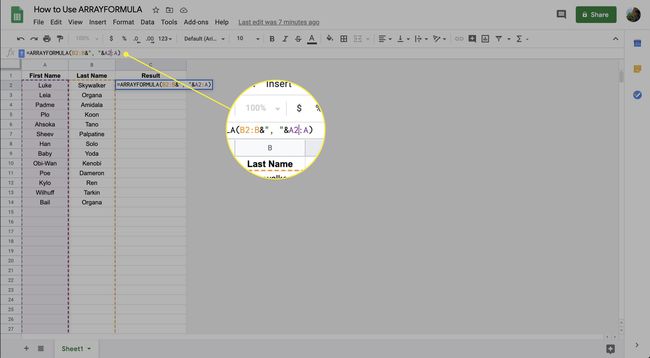
-
누르다 입력하다 수식을 실행하고 나머지 셀을 채웁니다.
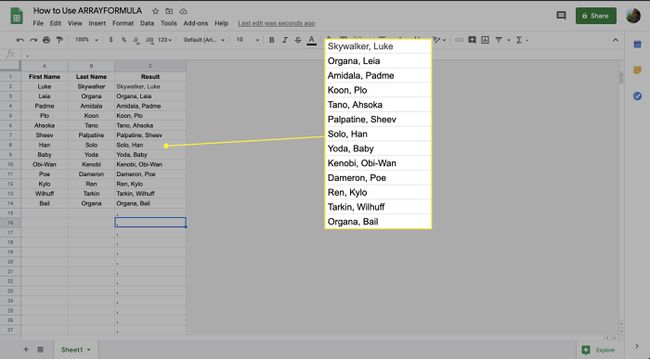
-
항목을 더 추가하면 ARRAYFORMULA가 있는 열이 업데이트됩니다.
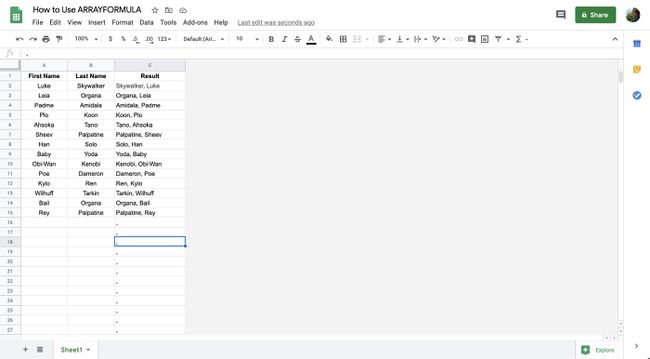
-
일부 데이터가 변경되면 업데이트하면 결과도 수정됩니다.
이 예에서 열 A 및 B의 빈 셀 옆에 있는 열 C의 셀에는 원래 데이터 정렬 수식의 일부였기 때문에 쉼표가 포함되어 있습니다. 다른 기능에는 반드시 표시되지는 않습니다.
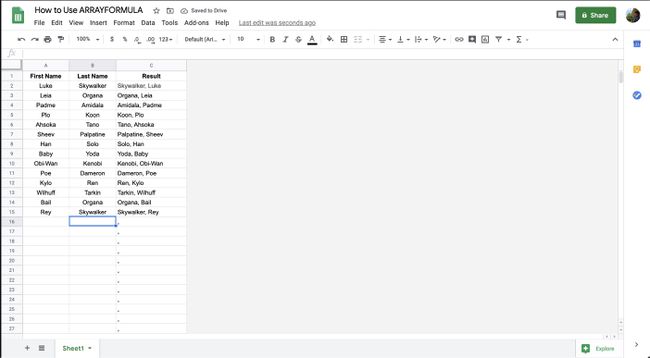
결과를 수정하려면 ARRAYFORMULA 함수를 사용하여 셀로 돌아가서 변경하기만 하면 됩니다. 나머지 결과는 자동으로 업데이트됩니다.
Google 스프레드시트는 동일한 크기의 배열(즉, 동일한 수의 데이터 요소를 포함하는)이 있는 ARRAYFORMULA만 사용할 수 있습니다.
Google 스프레드시트 ARRAYFORMULA란 무엇입니까?
Google 스프레드시트의 ARRAYFORMULA 함수는 다른 여러 계산과 함께 작동하여 더 많은 데이터 요소를 포함할 수 있습니다. 단일 숫자나 셀 대신 이 명령을 사용하면 계산에 더 많은 정보를 포함하고 더 세분화된 결과를 출력할 수 있습니다.
예를 들어 두 셀 범위를 곱하려고 하면 Google 스프레드시트에서 오류를 반환합니다. 곱셈 함수는 둘 이상의 이산 숫자의 곱을 찾는 방법만 알고 있습니다(예: 4배 [값 셀 A1]). 그러나 ARRAYFORMULA를 추가하면 Google에 더 많은 정보를 설명하고 평소와 다르게 사용하도록 지시합니다.
ARRAYFORMULA의 사용
위의 예는 ARRAYFORMULA를 사용하는 한 가지 방법일 뿐입니다. Google 스프레드시트의 대부분의 기능과 함께 작동하며 배열을 내보낼 필요도 없습니다. 예를 들어 경비 보고서를 생성하는 경우 ARRAYFORMULA 함수를 설정하여 품목 가격에 구매한 숫자를 곱한 다음 모든 비용을 합산할 수 있습니다. 이 기능은 여러 방정식을 사용하여 나중에 업데이트할 수 있는 요소를 기반으로 한 유용한 정보를 생성합니다.
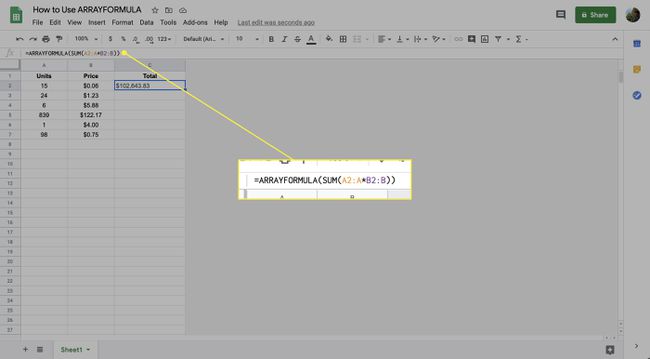
왜 채우지 않습니까?
경우에 따라 수식을 한 번 입력한 다음 셀의 오른쪽 하단 모서리를 아래로 또는 가로질러 끌어 강조 표시한 모든 행이나 열에 복사하여 동일한 결과를 얻을 수 있습니다. 그러나 정기적으로 업데이트하는 정보가 많은 경우 ARRAYFORMULA를 사용하면 시간을 절약할 수 있습니다. 데이터 세트가 복사한 범위를 초과하므로 계속 채우지 않아도 됩니다. 새 항목을 입력하면 자동으로 업데이트됩니다.
ARRAYFORMULA의 또 다른 주요 이점은 수식을 업데이트해야 하는 경우 모든 결과 필드에 수식을 복사할 필요가 없다는 것입니다. 예를 들어, 두 개의 배열을 곱하는 대신 추가하려는 경우 ARRAYFORMULA 상자에서 하나의 값만 변경하면 다른 값이 자동으로 채워집니다. 채우는 경우 각 출력 필드를 조정해야 하므로 채우기 기능을 다시 사용하더라도 더 많은 작업이 발생합니다.
